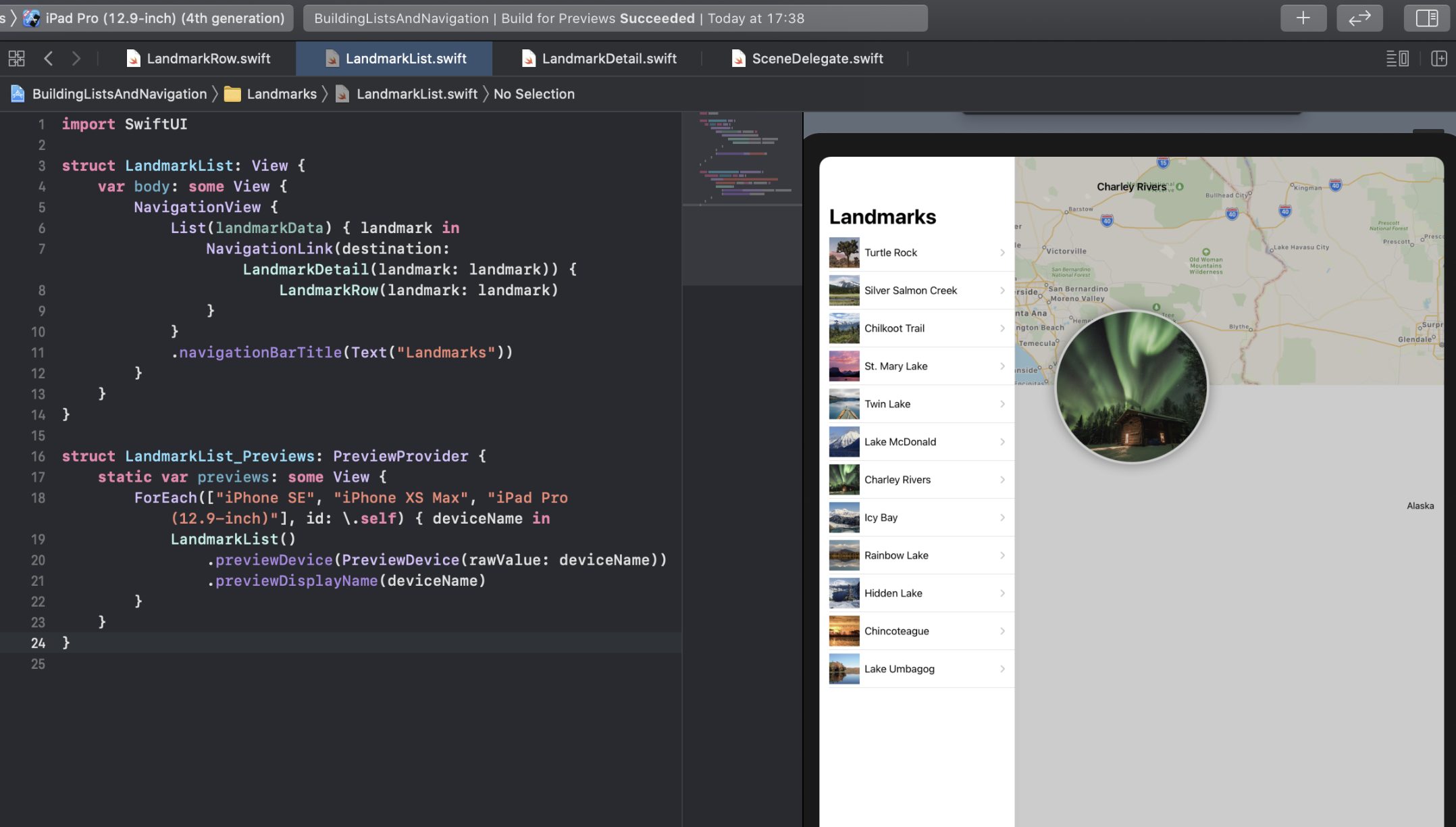Macで動画のスクリーンキャプチャを撮って.movから.gifへ変換
|
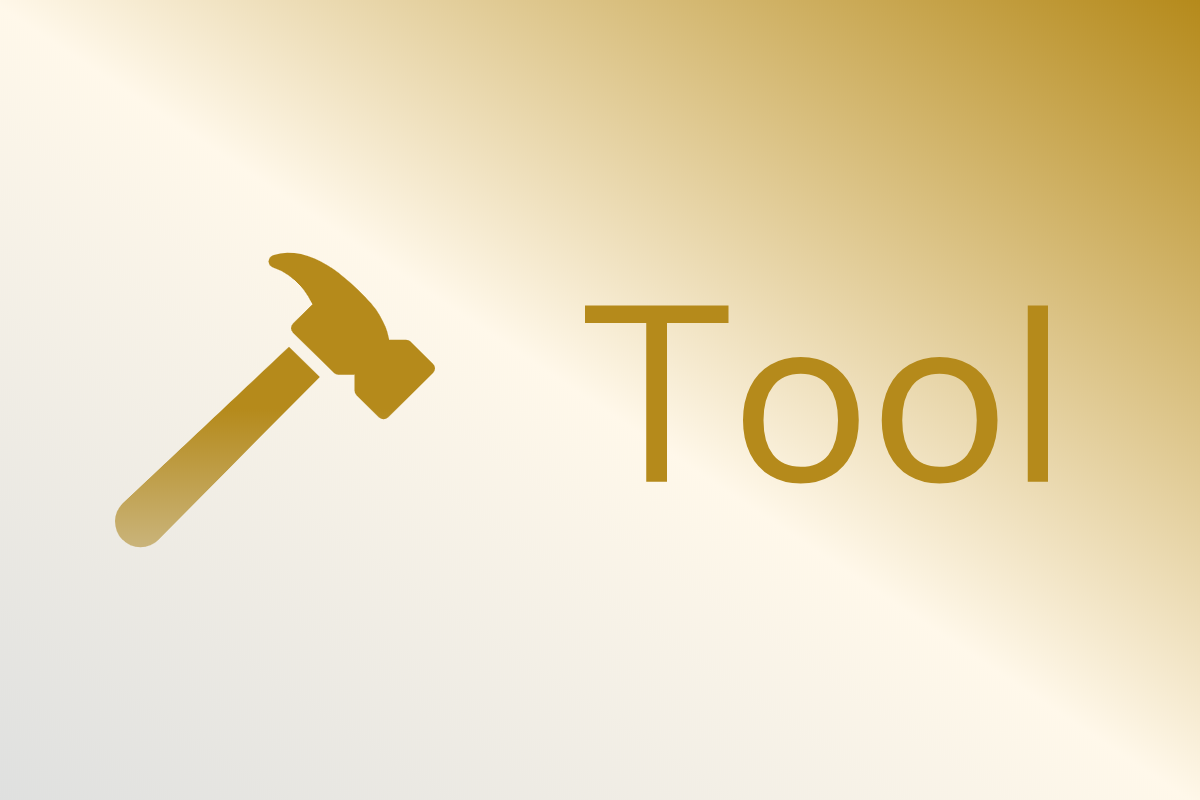
スライド資料やgitリポジトリのREADMEなどに、説明用の画像としてgifアニメーションを差し込みたいケースはよくあると思います。
Macでは画面の動画撮影機能が標準で備わっていて、資料の作成に便利です。
デスクトップ画面の動画撮影
shift + command + 5 でデスクトップ画面の動画を撮影できます。
撮影した動画は.mov形式にて、デスクトップに自動で保存されます。
.mov→.gifへの変換
説明動画としてスライドに貼り付けたり、gitのREADMEに載せたりしたいわけですが、.mov形式だと容量が大きく、貼り付けもできません。
なので、.gif形式のアニメーションファイルに変換します。
ffmpegのインストール
動画変換にffmpegというツールがよく使われているようです。brewなら下記のコマンドでインストールできます。
brew install ffmpeg
変換方法
# ffmpeg -i 変換元ファイル -r フレームレート 変換後ファイル名
ffmpeg -i ~/Desktop/slider-demo.mov -r 10 ~/Desktop/slider-demo.gif
# サイズも変更する場合
ffmpeg -i ~/Desktop/slider-demo.mov -r 10 -vf scale=320:-1 ~/Desktop/slider-demo.gif
サイズを変更する場合は -vf オプションをつけます。scale=320:-1とすると、縦横比固定で横幅320pxにて変換してくれます。
まとめ
Macの動画撮影機能は本当に便利なのでおすすめです。